- Microsoft упростила загрузку и установку новых драйверов с помощью Просмотреть необязательные обновления характерная черта.
- В Windows 10 Просмотреть необязательные обновления вы найдете необходимую информацию обо всех установленных обновлениях.
- Таким образом, вы можете удалить или проверить наличие последних обновлений драйверов всего за несколько кликов.
- Существуют также специальные инструменты, которые помогут вам с задачами, связанными с драйверами, а иногда и более эффективно.

- Загрузите DriverFix сейчас бесплатно (безопасная загрузка)
- Запустите программу и нажмите Сканировать икона
- Дождитесь завершения сканирования и начните установку необходимых драйверов.
- DriverFix был успешно загружен 0 читатели в этом месяце.
Драйверыили, лучше сказать, проблемные драйверы - одна из главных причин проблем с обновлениями и даже BSoD.
Microsoft изменилась как они проверяют драйверы а с Windows 10 версии 2004 они упростили и повысили безопасность загрузки и установки новых драйверов.
Все обновления драйверов теперь перечислены под Просмотреть необязательные обновления вариант. Это означает, что вам больше не нужно проверять наличие драйверов в диспетчере устройств.
Согласно последний документ, выпущенный Microsoft, они будут лучше оценивать качество и надежность обновления драйверов Windows 10, анализируя данные, поступающие от когорт.
Когорты относятся к набору систем и устройств с одинаковыми атрибутами таргетинга, включая HWID, CHID и версию ОС.
Другая идея, лежащая в основе этого шага, заключалась в том, что производители оборудования могли блокировать обновления при попытке установить несовместимые драйверы.
Как я могу проверить наличие драйверов с помощью Просмотр дополнительных обновлений?
- Нажмите кнопку Windows и нажмите кнопку «Настройки» (зубчатое колесо над кнопкой питания).
- Далее нажимаем на Uдаты и безопасность.

- В окне Центра обновления Windows выберите опцию Просмотр дополнительных обновлений.

- В следующем окне вы увидите категорию обновлений драйверов, но без обновлений.
- Щелкните Обновления драйверов, чтобы раскрыть список возможных обновлений.

- Установите флажки рядом с драйверами, которые вы хотите установить, и нажмите кнопку «Загрузить и установить».
Как узнать, какие драйверы я установил?
Если вы установили драйверы и у вас возникли проблемы с ними, вы всегда можете перейти на сайт производителя и загрузить предыдущую версию. Но как узнать, у кого возникла проблема?
Все просто, достаточно проверить историю обновлений:

- В окне Центра обновления Windows щелкните значок Возможность просмотра истории обновлений.
- Нажмите на опцию Обновления драйверов, и вы увидите список со всеми предыдущими установленными вами драйверами с их версиями.
Используйте средство обновления драйверов

Средство обновления драйверов, такое как DriverFix это специализированное программное обеспечение, которое выполняет несколько задач, связанных с драйверами, всего за пару кликов.
После установки, если вы запустите инструмент, он просканирует ваше устройство и вернет полный список со всеми установленными драйверами, их статусом и рекомендуемыми действиями.
Это был бы самый простой способ узнать последние установленные вами драйверы, а также узнать, отсутствует ли какой-либо драйвер или его нужно обновить, а также получить рекомендации по подходящему программному обеспечению.
⇒Скачать DriverFix
Итак, вам нравится новый способ обновления драйверов, представленный Microsoft? Расскажите нам об этом в комментариях.
 По-прежнему возникают проблемы?Исправьте их с помощью этого инструмента:
По-прежнему возникают проблемы?Исправьте их с помощью этого инструмента:
- Загрузите этот инструмент для ремонта ПК получил рейтинг "Отлично" на TrustPilot.com (загрузка начинается на этой странице).
- Нажмите Начать сканирование чтобы найти проблемы с Windows, которые могут вызывать проблемы с ПК.
- Нажмите Починить все исправить проблемы с запатентованными технологиями (Эксклюзивная скидка для наших читателей).
Restoro был загружен 0 читатели в этом месяце.
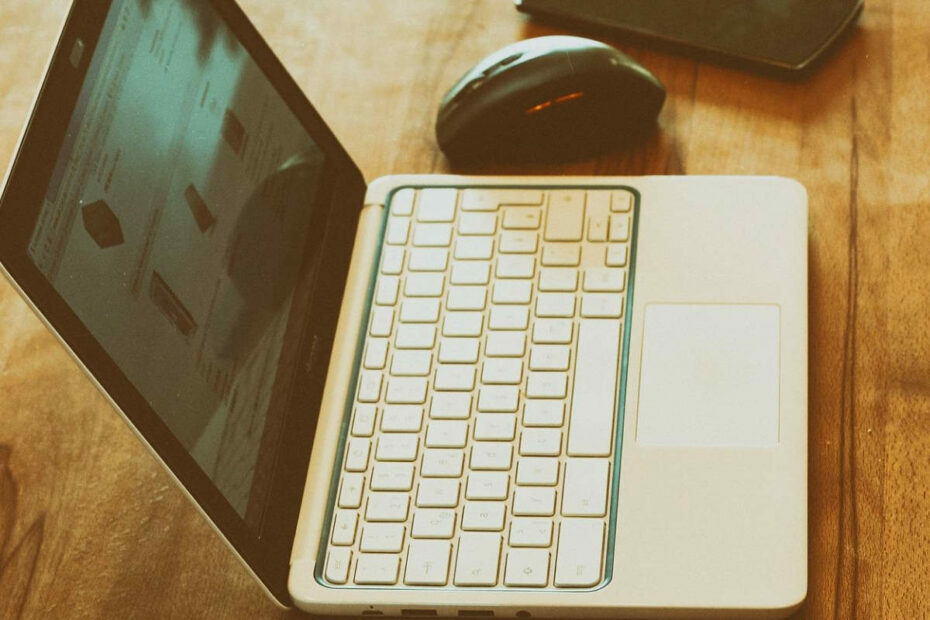
![Решено: сбой состояния питания драйвера [Windows 10, Nvidia, SSD]](/f/ab805f5b8806332b358f24e3c2284a27.jpg?width=300&height=460)
